8 کاری که می توانید با ESET EndPoint Encryption (DESlock+) انجام دهید
برای هر شرکتی، امنیت بسیار مهم است. کارمندان و نحوه ارتباط آنها یکی از مهم ترین حفره های امنیتی است. پیامهای ایمیل(Email) ، فایلهایی که از طریق شبکه ارسال میشوند، روی حافظههای USB(USB memory) یا هارد دیسکهای قابل حمل، همه چیزهایی هستند که نسبتاً به راحتی قابل رهگیری هستند. به همین دلیل است که یکی از حیاتی ترین جنبه ها برای امنیت یک شرکت یا موسسه(company or institution) ، نحوه رمزگذاری داده ها و نحوه کنترل دسترسی به اطلاعات است. ما می خواهیم به یکی از بهترین راه حل های رمزگذاری نگاهی بیندازیم، که می تواند به صورت محلی استفاده شود اما از راه دور نیز مدیریت می شود. این رمزگذاری ESET EndPoint(ESET EndPoint Encryption) نامیده می شود و از دو راه حل نرم افزاری طراحی شده برای رمزگذاری داده ها ساخته شده است: DESlock+، یک برنامه مشتری که می تواند داده ها را در ایستگاه های کاری رمزگذاری کند، و DESlock+ Enterprise Server ، راه حل مدیریتی(administration solution) برای شرکت شما. در اینجا چند مورد از مفیدترین کارهایی که می توانید با ESET EndPoint Encryption ( DesLock+ ) انجام دهید آورده شده است:
1. رمزگذاری پیام های ایمیل ارسال شده توسط کارمندان
ESET Endpoint Encryption (DESlock+)Microsoft Outlook ، نسخه 2003(version 2003) یا جدیدتر نصب میشود، به کاربران خود امکان ارسال پیامهای ایمیل رمزگذاریشده را ارائه میدهد . هنگامی که می خواهید پیام رمزگذاری شده ارسال کنید، با Outlook ، می توانید یکی از گزینه های رمزگذاری موجود در DESlock+ را انتخاب کنید.

هنگامی که می خواهید یک پیام ایمیل را رمزگذاری کنید، سه گزینه دارید: Encrypt Now!, Encrypt On Send و Encrypt And Send . اکنون Encrypt Now! دکمه(Button) بلافاصله پیام ایمیل را رمزگذاری می کند، Encrypt On Send به صورت خودکار پیام را هنگام ارسال رمزگذاری می کند، و Encrypt And Send هم پیام را رمزگذاری و هم ارسال می کند.
پس از اینکه یکی از دکمه های رمزگذاری را فشار دادید، DESlock+ از شما می خواهد که کلید رمزگذاری را(encryption key) که می خواهید استفاده کنید انتخاب کنید، یا به شما امکان می دهد رمز عبوری را وارد کنید که به عنوان کلید رمزگذاری استفاده می شود(encryption key) .

هنگامی که گیرنده پیام ایمیل(email message) رمزگذاری شده را دریافت می کند ، می تواند از DESlock+ برای رمزگشایی آن استفاده کند. حتی اگر این ابزار رمزگذاری را(encryption tool) نصب نکرده باشد، میتواند از برنامه رایگان به نام DESlock+ Reader برای رمزگشایی پیام استفاده کند، البته تا زمانی که رمز عبور درست باشد.
2. رمزگذاری پوشه هایی که فایل های حساسی در داخل آنها وجود دارد
DESlock+ شامل ابزاری برای رمزگذاری پوشه هایی است که حاوی اطلاعاتی هستند که نمی خواهید همه به آنها دسترسی داشته باشند. رمزگذاری یک پوشه در رایانه ویندوز(Windows computer) آسان است: روی آن پوشه کلیک راست کنید، به زیر منوی DESlock+Encrypt with DESlock+ را فشار دهید .
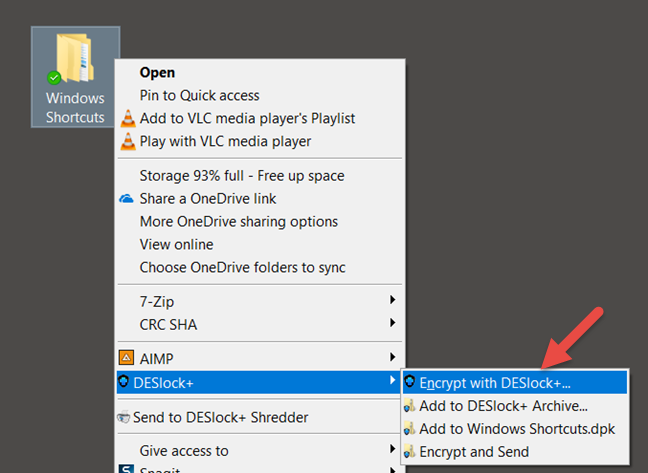
سپس، DESlock+ میتواند از یکی از کلیدهای رمزگذاری موجود برای رمزگذاری آن پوشه استفاده کند.

زمان مورد نیاز برای رمزگذاری پوشه بسته به سرعت رایانه ویندوز(Windows computer) شما و تعداد فایل های موجود در آن پوشه می تواند بسیار متفاوت باشد. در پایان، می توانید انتخاب کنید که یک کپی رمزگذاری نشده از آن پوشه نگه دارید، یا می توانید آن را به طور کامل حذف کنید.
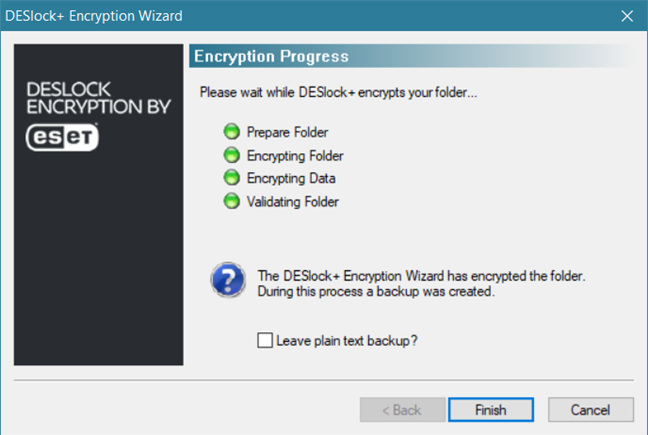
تا زمانی که DESlock+ روی رایانه شخصی شما فعال است، دسترسی نامحدودی به پوشه هایی که رمزگذاری کرده اید دارید. با این حال، اگر برنامه DESlock+ app متوقف شود، دیگر نمیتوان به آن پوشهها دسترسی داشت، زیرا ناپدید میشوند.
3. رمزگذاری درایوهای قابل جابجایی ( مموری USB(USB memory) ، کارت های حافظه، هارد دیسک های قابل حمل و غیره)
با DESlock+ میتوانید درایوهای قابل جابجایی مانند حافظههای USB(USB memory) ، کارتهای حافظه، هارد دیسکهای قابل حمل یا SSD(SSDs) را رمزگذاری کنید. شما باید روی DESlock+ icon از سینی سیستم کلیک راست کنید، (system tray)Removable Media را انتخاب کنید و سپس Removable Media Encryption را کلیک کنید .
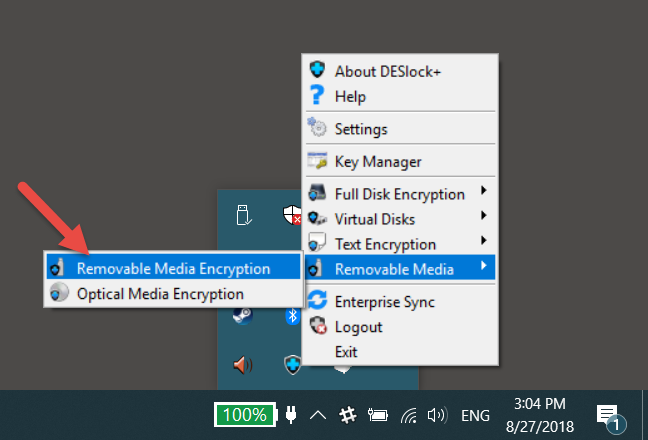
سپس، DESlock+ یک جادوگر را باز میکند که در آن میتوانید درایو قابل جابجایی را که میخواهید رمزگذاری کنید، و همچنین اینکه میخواهید آن را به طور کامل یا جزئی رمزگذاری کنید، انتخاب کنید.
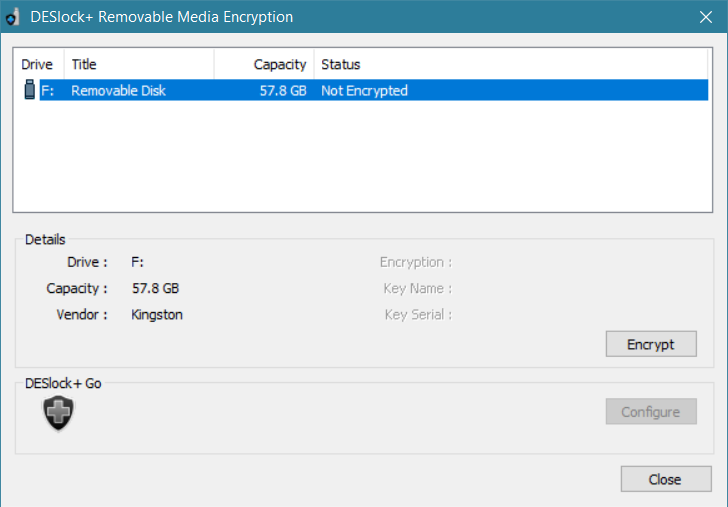
هنگامی که فرآیند رمزگذاری(encryption process) را شروع کردید ، منتظر بمانید تا پایان یابد. اگر تصمیم به رمزگذاری کامل آن حافظه USB(USB memory) (یا کارت حافظه ، (memory card)HDD قابل حمل و غیره) دارید، این مرحله میتواند زمان زیادی طول بکشد.
اگر رمزگذاری کامل را انتخاب کنید، آن واحد ذخیرهسازی(storage unit) فقط در رایانههایی قابل دسترسی است که DESlock+ را نیز نصب کردهاند. اگر فقط بخشی از واحد ذخیره سازی(storage unit) را رمزگذاری کنید ، می توان آن را در هر رایانه شخصی با کمک ابزاری به نام DESlock+ Go رمزگشایی کرد .
4. رمزگذاری متن در اسناد
با DESlock+ می توانید متن را رمزگذاری و رمزگشایی کنید. اگر می خواهید، باید DESlock+ menu را از سینی سیستم باز کنید(system tray) و به Text Encryption -> Open بروید .
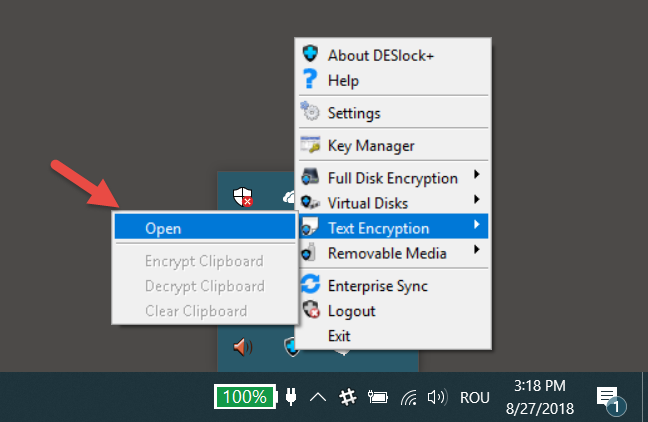
هنگامی که DESlock+ Text Encryption باز شد، پنجره ای را انتخاب کنید که حاوی متنی است که می خواهید رمزگذاری کنید، یا اگر نمی خواهید به طور کامل آن را رمزگذاری کنید، فقط بخشی از آن را انتخاب کنید. سپس روی دکمه Encrypt کلیک کنید.

همچنین باید کلید رمزگذاری(encryption key) (یا در صورت تمایل رمز(encryption password) رمزگذاری) را انتخاب کنید، پس از آن کل متن انتخاب شده (یا تمام متن در پنجره) رمزگذاری می شود و به شکل زیر است:
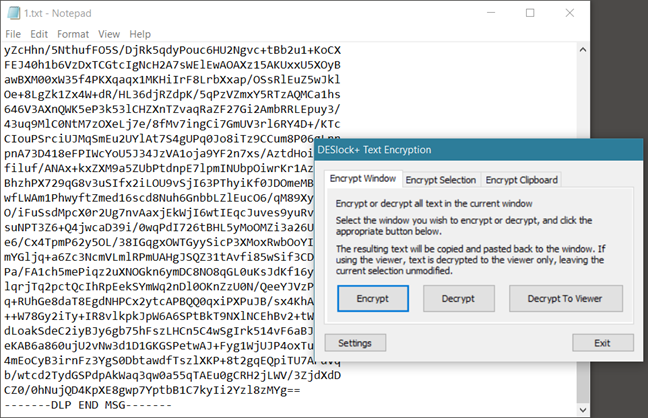
برای اینکه بتوانید آن متن را رمزگشایی کنید، باید کلید رمزگذاری(encryption key) مناسب یا رمز عبور مناسب را وارد کنید.
5. رمزگذاری کل پارتیشن ها یا واحدهای ذخیره سازی (هارد دیسک، SSD(SSDs) و غیره)
DESlock+ می تواند کل هارد دیسک ها، درایوهای حالت جامد یا پارتیشن ها را رمزگذاری کند. با DESlock+ Enterprise Server ، میتوانید تمام ایستگاههای کاری مورد استفاده کارمندان را مدیریت کنید و میتوانید آنها را کاملاً رمزگذاری کنید. این ابزار به شما اطمینان می دهد که هیچ چیز در آن ایستگاه های کاری توسط پرسنل غیرمجاز قابل دسترسی نیست. تنها کاربرانی که می توانند ایستگاه های کاری را روشن کرده و استفاده کنند، کسانی هستند که مجاز به انجام این کار هستند و جزئیات احراز هویت را دارند.

این نوع رمزگذاری نیاز به احراز هویت در ایستگاه کاری قبل از بوت شدن سیستم عامل دارد(operating system) ، به این معنی که DESlock+ نه تنها از فایلهای کاربر، بلکه از فایلهای سیستم عامل(operating system) ، فایلهای مبادله، فایلهای موقت و هر فایلی که کاربر زمانی حذف کرده است، محافظت میکند. با استفاده از ابزار مناسب بازیابی می شود.
6. پیکربندی سیاست ها
DESlock+ Enterprise Server همچنین دارای یک سیستم مدیریت سیاست است(policy administration system) . یکی از ضروری ترین سیاست ها در هر شرکتی کنترل دسترسی به درایوهای قابل جابجایی مانند حافظه های USB است(USB memory) . DESlock+ به ما این امکان را می دهد که مدیریت کنیم که کاربرانی که مجاز به دسترسی به درایوهای قابل حمل هستند، به طور کامل، هرگز یا فقط به طور جزئی، مثلاً فقط زمانی که آنها رمزگذاری شده اند.
در رابط DESlock+ Enterprise Server web ، مدیران می توانند با استفاده از گزینه های موجود در بخش های کاربران(Users) و ایستگاه(Workstations) های کاری، چنین سیاست هایی را به راحتی ایجاد کنند .
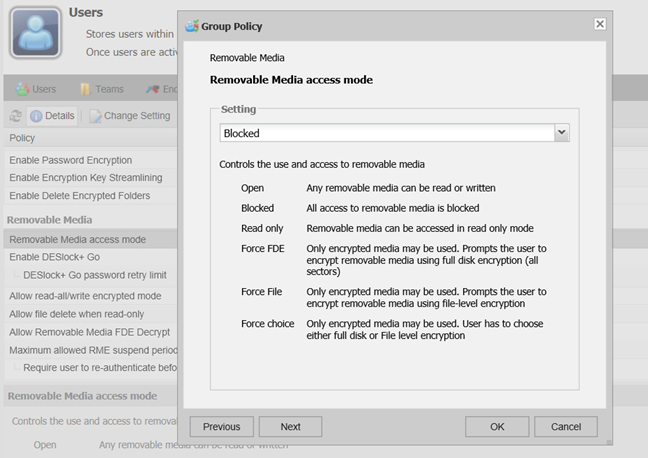
7. نصب از راه دور DESlock+ در ایستگاه های کاری
DESlock+ Enterprise Server میتواند توسط مدیران برای نصب از راه دور نسخههای مدیریتشده DESlock+ client در ایستگاههای کاری مورد استفاده قرار گیرد. برای انجام این کار، رایانه سرویس گیرنده ای(client computer) که قرار است DESlock+ روی آن نصب شود، باید بخشی از همان شبکه رایانه ای باشد که DESlock+ Enterprise Server روی آن نصب شده است.
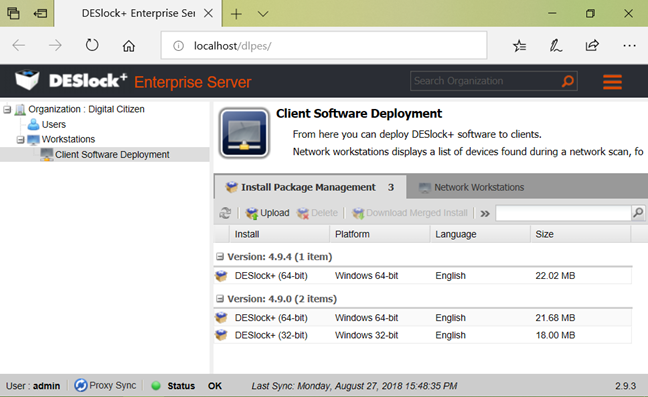
اگر نمیتوانید DESlock+ client راه دور روی ایستگاههای کاری نصب کنید، گزینهای برای تولید یک فایل MSI(MSI file) با استفاده از DESlock+ Enterprise Server وجود دارد که میتوانید آن را به صورت دستی روی ایستگاههای کاری نصب کنید.
8. حفاظت از داده ها که با (Data protection)GDPR مطابقت دارد
اروپا مقررات عمومی حفاظت از داده های خود (GDPR)(General Data Protection Regulation (GDPR)) را با قوانین سختگیرانه برای حفاظت از داده های شخصی اجرا کرده است. GDPR همچنین اقدامات پیشگیرانه ای را که می توان برای نشت داده ها انجام داد، توضیح می دهد که برای پیاده سازی در مشاغل و موسسات مناسب است. یکی از توصیه ها شامل رمزگذاری داده ها است.
رمزگذاری با DESlock به شرکتها اجازه میدهد تا با حفظ بهرهوری بالا، به تعهدات GDPR خود برای ایمن کردن دادهها و اعمال سیاستهای رمزگذاری عمل کنند. (GDPR)رمزگذاری DESlock(DESlock Encryption) توسط ESET همچنین یکی از بزرگترین چالشهای مربوط به کاربرد را حل میکند: چگونه کاربران میتوانند تمام دادههای رمزگذاری شدهای را که برای کار با آنها نیاز دارند، به آسانی به اشتراک بگذارند؟ رمزهای عبور آسان برای حدس زدن یک خطر امنیتی بالقوه هستند(security risk)، در حالی که رمزگذاری با کلیدهای رمزگذاری عمومی ممکن است باعث ایجاد مشکلاتی به خصوص در تیم های بزرگ با درجه بالایی از جابجایی پرسنل شود. استفاده از کلیدهای رمزگذاری که به صورت مرکزی مدیریت می شوند، از این مسائل جلوگیری می کند و راه حل طبیعی تری را منعکس می کند، مشابه کلیدهای فیزیکی که برای مسدود کردن دسترسی به خودرو یا خانه استفاده می کنیم. در اینجا میتوانید درباره کاربرد ESET EndPoint Encryption ( DesLock+ ) در مورد انطباق با GDPR اطلاعات بیشتری کسب (GDPR compliance)کنید(here) .
نظر شما در مورد ESET EndPoint Encryption ( DesLock+ ) چیست؟
اکنون کارهایی را میدانید که میتوانید با ESET EndPoint Encryption ( DesLock+ ) انجام دهید. ما معتقدیم که این پلتفرم میتواند امنیت شرکتی را که در آن کار میکنید به میزان قابل توجهی بهبود بخشد. قبل از بستن این مقاله، مایلیم نظر شما را در مورد ویژگی هایی که ارائه می دهد، در بخش نظرات زیر بدانیم.
Related posts
"به فروشگاه Google Play بچسب!" کارشناس مشهور امنیت اطلاعات در ESET می گوید
7 کاری که می توانید با احراز هویت ایمن ESET انجام دهید
امنیت برای همه - Review ESET Smart Security Premium
ویندوز 11 بمکد: 7 دلیل که چرا شما ممکن است مانند آن
امنیت برای همه - ESET NOD32 Antivirus review
قبل از نصب ویندوز 10 اس، این موارد مهم را در نظر بگیرید
نحوه اجازه دادن به BitLocker بدون تراشه TPM سازگار در ویندوز
چگونه یک درایو یا پارتیشن رمزگذاری شده TrueCrypt را رمزگشایی کنیم
چه چیزی در به روز رسانی می 2019 ویندوز 10 وجود دارد؟ 13 ویژگی جدید!
3 دلیل برای اینکه چرا گنجاندن کدهای QR در BSOD های ویندوز 10 ایده بدی است
امنیت برای همه - چگونه محصولات امنیتی را بررسی می کنیم
بررسی ESET Mobile Security: محافظت عالی برای دستگاههای Android
12+ دلیل برای اینکه چرا باید بهروزرسانی آوریل 2018 ویندوز 10 را دریافت کنید
آیا ReadyBoost کار می کند؟ آیا عملکرد را برای رایانه های شخصی کندتر بهبود می بخشد؟
Windows 10 Creators Update چیست و چرا باید آن را نصب کنید؟
جیمی هیری از سیسکو: سازمان هایی که با اطلاعات حساس کار می کنند، از WiFi رمزگذاری شده، VPN و برنامه های رمزگذاری شده استفاده می کنند.
چگونه system partition را با BitLocker در Windows 10 رمزگذاری کنیم
آیا باید آنتی ویروس، مجموعه اینترنت سکیوریتی یا مجموعه توتال سکیوریتی بخرید؟
امنیت سایبری از طریق آموزش: شبیه سازی حفاظت تعاملی کسپرسکی
8 مرحله برای به حداکثر رساندن امنیت روتر ASUS یا وای فای مش لیرا ASUS
